Рекомендовані товари
Використання градуйованих фільтрів та пензлів у Lightroom для красивого синього неба
Налаштування
Ви знаєте, коли у вас бувають такі дні, які трапляються настільки рідко, що ви просто повинні хапати їх за роги і робити з них найкраще ??? Саме так я почувався про свою можливість відвідати місцеве ранчо великої рогатої худоби Лонгорн. Це був трохи похмурий день із похмурим небом; що полегшує відстріл дивовижних звірів. На жаль, умовам не вистачало прекрасного блакитного неба, щоб узгодити свої чудові помаранчеві пальто.
Ось мій оригінальний знімок із обрізаного RAW, відрегульованого та заточеного кольору. Як бачите, небо тьмяне і похмуре.

Як перетворити похмуре небо на цікаве небо
Ось як це зробити за допомогою Lightroom 4:
Крок 1 - Закиньте градуйований фільтр. Я вас уже загубив? Це не важко, повірте мені в цьому. І якщо ви почуваєтесь повністю загубленими, це завжди є Інтернет-клас Lightroom MCP... Але ось що ми будемо робити.
У модулі розробки, безпосередньо під гістограмою, є кілька чудових інструментів, з якими вам потрібно бути ознайомленими та ними користуватися. Весь шлях праворуч - щітка (ми її використаємо потроху); а наступний - градуйований фільтр. Кожного разу, коли ви натискаєте на них, щоб використовувати їх, відкривається випадаюче вікно, де ви можете налаштувати всі частини фільтра або щітки. Це особливо круто в LR4, де доступно ще більше варіантів.
На зображенні нижче ви побачите, що відображається моє випадаюче вікно для фільтра, у цьому випадку я вирішив використовувати Градуйований фільтр MCP Enlighten Sky, але трохи його підправили, перемістивши повзунки відповідно до того, що я хочу для цього зображення. Те, що ви також помітите, - це додаткова рамка кольорового показу. Це поле спеціально пов’язане з фільтром і не вплине на будь-яку іншу частину вашого зображення. Оскільки моє небо було таким дуже м'яким, я хотів по-справжньому підняти колір, тому я вибираю дуже насичений сильний синій.
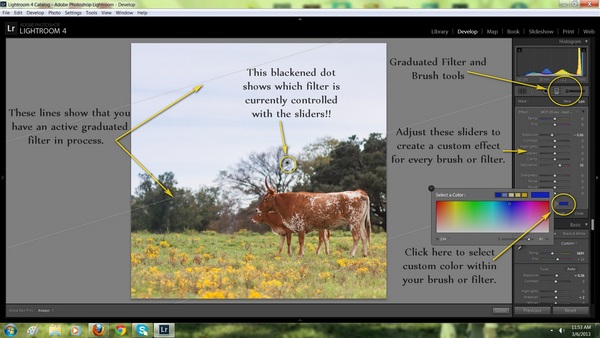
Після того, як я прийняв усі свої рішення про градуйований фільтр, я пішов у верхній лівий кут із курсором (який відображається як знак плюса), клацнув правою кнопкою миші та утримував, перетягуючи до центру мого зображення. Основна частина ефекту відбуватиметься над курсором, лише незначні зміни внизу. Як ви можете бачити на моєму зображенні, я вирішив зупинитися трохи вище коров’ячих рогів. Я знаю, що це дуже багато, щоб взяти, але як тільки ви це отримаєте, ви отримаєте це !!
Крок 2:
Цей ефект був недостатньо сильним для зовнішнього вигляду, який я хотів досягти, тому я натиснув Новий, трохи нижче кнопки фільтра, знову обрав фільтр MCP sky, встановив колір синього трохи трохи менш насиченим і зняв другий фільтр поверх той, що вже був там. Так, ви можете пошарово накладати їх, регулюючи кожну, коли вона лежить над останньою.
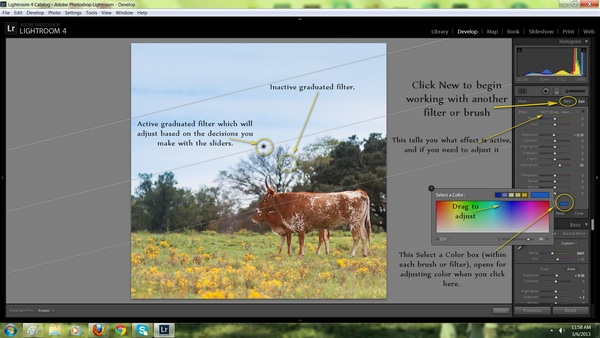
Якщо ти розчарований і думаєш: "Але що, як у мене немає Попередньо встановлене небо MCP на вибір? " (ви повинні отримати це, просто сказавши!), глибоко вдихніть і запитайте себе, який ефект ви хочете ... Потім налаштуйте свої повзунки для досягнення цього. Ми хочемо глибшого, насиченого неба, так? І ми в основному просто возимося зі світлом і кольором, так? То як ти стаєш глибшим та насиченішим ?? Знизьте експозицію та підвищуйте насиченість!
Чудова річ у використанні фільтра чи пензля полягає в тому, що ви можете ПОВІДКЛИВАТИ ці повзунки БУДЬ-ЯК АКТИВНИЙ, і ви побачите, як ефект змінюється. Якщо ви закладаєте фільтр, і він не зовсім робить те, що ви думали, тоді просто перейдіть до повзунків і налаштуйте. Вперед і спробуйте, ви побачите і будете вражені! Якщо на випадковому випадку ви не здивовані і розчаровані, тоді просто натисніть кнопку видалення, і ваш АКТИВНИЙ фільтр потрапить у смітник, і ви зможете починати все заново. Обіцяю, як тільки ви це добре відчуєте, ви здивуєтесь, чому ви думали, що так важко було розпочати.
Крок 3:
Тепер ми заглибимося в інструмент пензля! Подивившись на свій образ, я міг зрозуміти, що є якийсь блюз, який я хотів ще глибше. Я не хотів ризикувати, коли фільтр занадто великий для всього неба (і я хотів опрацювати урок кисті в цьому підручнику).
Щітка - ДИВНИЙ Інструмент Lightroom. Він використовується для застосування ефектів до дуже конкретних частин вашого зображення. У цьому випадку я хотів більше того самого ... глибшого блюзу та більшої насиченості. Ви знаєте, що це означає, чи не так? Налаштування в кисті виглядатимуть майже точно так само, як і тоді, коли ми використовували інструмент фільтра. Перегляньте мої повзунки на зображенні нижче, експозиція знову і обраний гарний блакитний колір. Якщо ви не бачите палітру «Вибір кольору», як на моїх останніх двох знімках екрана, це виглядає так, як уже зроблено вибір і закрите вікно.
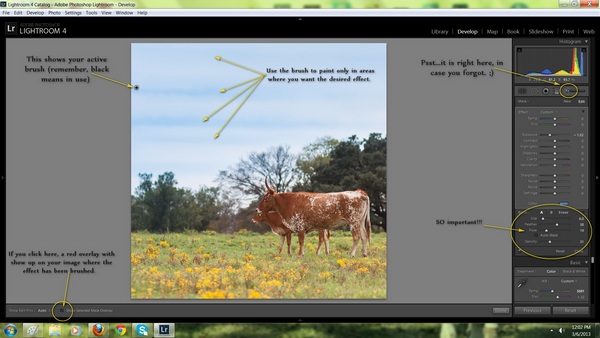
Я вирішив за допомогою пензля «намалювати» блакитне, знижене експозиційне світло на певні ділянки неба. Якщо вам цікаво, де ви намалювали тонкий ефект, ви можете натиснути кнопку накладання шоу, яку я вказав внизу ліворуч на екрані. Це дасть вам червоний шар, який показує, де ви чистили щітку. Це круто перевіряти точність, але не дуже круто, коли ви насправді працюєте.
Додаткові поради щодо щітки для місцевого регулювання:
Існує ще кілька речей, які ви ПОВИННІ знати про використання щітки. Якщо ви вже перевантажені, поверніться пізніше і прочитайте це місце, коли краще зрозумієте всю концепцію пензля.
- Коли ви натискаєте інструмент пензля, щоб відкрити новий пензель, випадає область, де ви «змішуєте фарбу». По суті, ви змішуєте партію «світлої фарби» для нанесення на ваш образ. Можливо, це здається дивною аналогією, але залишайтеся зі мною тут. Ви хочете створити правильну комбінацію світла та кольору, щоб ефектно вплинув на ваше зображення, а регулювання повзунків дає вам, здавалося б, необмежені комбінації. Коли ваша кисть активна, будь-які зміни, внесені до цих повзунків або кольорів, відображаються на вашому зображенні, щоб ви могли бачити зміни під час роботи.
- Однак з цього є виняток. Поверніться до того останнього знімка вгорі, і зверніть увагу на моє велике коло праворуч зі словами “Так важливо”, що вказує на нижню частину панелі пензля. Це область, де ви вирішуєте, якою величиною пензля ви збираєтесь користуватися, і скільки “легкої фарби” ви намалюєте на своєму зображенні. Якщо у вас велика площа, де ви хочете нанести великий глибокий колір, зробіть цю пензлик великою і встановіть щільність і витрату досить високою. Якщо у вас є делікатна зона, де ви хочете м’яко покласти бліді кольорові штрихи, перемістіть ці повзунки далі вліво для легшого дотику.
- Крім того, ВАЖЛИВО, це те, що це НЕ скидається кожного разу, коли ви створюєте новий пензель. Так, зверніть увагу на те, що коли ви починаєте чистити щіткою новою щіткою, вам можуть знадобитися ці речі, встановлені по-різному для отримання бажаного ефекту.
Щоб закінчити це зображення….
Я помітив, що синій колір фільтра був занадто сильним на мій смак на гілках дерев. Для боротьби з цим я збільшив зображення, щоб ближче розглянути, де я хочу працювати. (Деякі люди надзвичайно плавні і знають усі комбінації клавіш для збільшення чи створення нової кисті чи багато іншого, але я все ще олдскул і просто клацну на екрані туди, куди хочу піти. Я також досі використовую простий олівець в моєму календарі, щоб відслідковувати мій щоденний графік ... але це ціла "річ інша".
Масштабування вгору біля лівого кута. Я натиснув, щоб створити новий пензель, визначився зі своїми налаштуваннями, а потім зафарбував просто ті ділянки на кінчиках дерев, де синій був занадто сильним. Акуратно пам’ятати, коли малюєте світлом, - це те, що колір, протилежний кольоровому кругу, знизить значення та тон кольору, який ви хочете приручити.
У цьому випадку я хотів боротися з синім, тому вибрав блідо-оранжевий. Я не хотів поглинати світлу фарбу, тому трохи знизив свою щільність і потік і переплутав із насиченістю, поки це не відповідало моєму смаку. Потім я створив ще один пензлик, щоб виховати ясність і насиченість моїх корів, щоб справді змусити їх вискочити з нині синього неба!
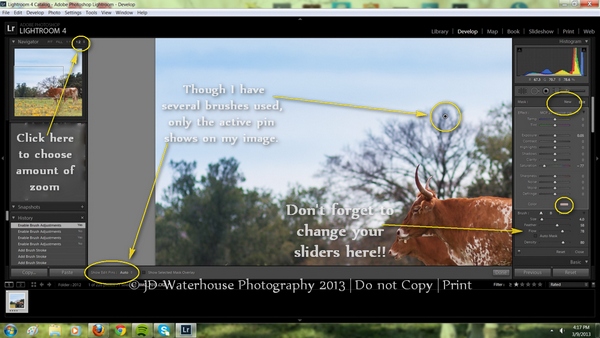
Ще одна підказка кисті:
Іноді, коли я працюю з пензликами, я МОЖУ ДАЮ БАГАТО їх на одному зображенні. Я не обов’язково хочу, щоб усі мої шпильки показувались і займали місце під моїм редагуванням. Якщо це саме для вас, то найкращим варіантом буде вибрати “Вибране” поруч, щоб показати шпильки для редагування в нижньому лівому куті. Якщо в якийсь момент ви хочете знати, з чого почали всі мазки, просто змініть це налаштування ще раз, як це показано на моєму знімку. Ви можете зробити це будь-коли в процесі редагування.
І ось готовий продукт ... яку різницю може зробити трохи пофарбованого світла.
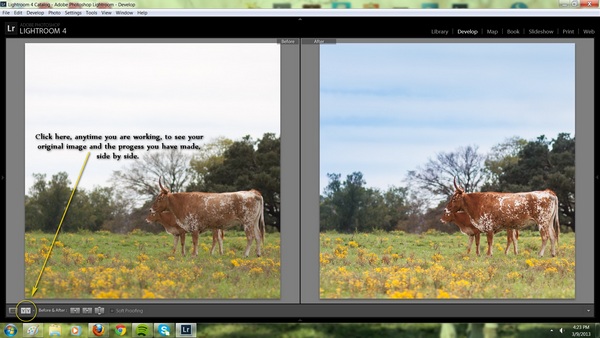
Ух, ти вже знесилений? Я знаю, що це багато, що можна взяти, але незабаром ти будеш “живописним світлом”, як професіонал !!
Дженніфер Вотрос з JD Waterhouse Photography - прекрасний художник, який перетворився на фотографа. З фоном в акварелі, ручкою та чорнилом та малюванням олівцем ... фотографія здавалася природним наступним кроком для цієї зайнятої мами із трьох дітей, щоб вона могла натискати та створювати твори мистецтва за частку часу. Її невимушений стиль і радісне ставлення роблять її ідеально підходить для жанру кінної фотографії, де терпіння, час і ідеальна пара синіх джинсів є ключовими.
Ви можете знайти її на Facebook тут.
Без коментарів
Залишити коментар
Ви повинні бути увійшли в Щоб залишити коментар.




































Дженніфер - чудова посада. Ти рок! Джулі
Блискучий путівник! Не могли б ви зробити той самий підручник у PS?
Чи можна це зробити в PSE 9?